发布时间:2016-09-18 09: 36: 39
Beyond Compare 4是专业的文件和文件夹比较工具,很多程序员会使用Beyond Compare进行16进制文件比较,本教程将详解Beyond Compare 进行16进制比较的所有操作。
步骤一 运行Beyond Compare 4软件,点击会话->新建会话->16进制比较。
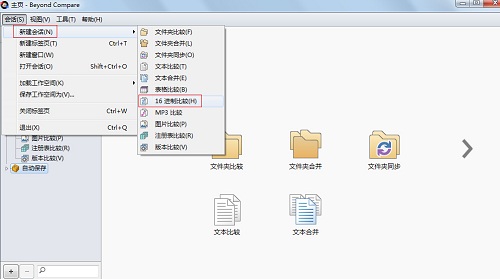
步骤二 打开两个16进制文件,点击“打开”,就可以打开十六进制文件了。
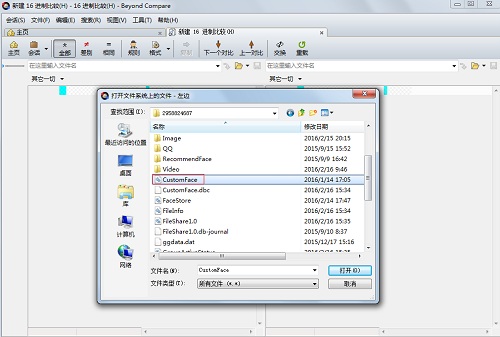
步骤三 选择菜单会话->十六进制文件比较信息,即可查看差异。
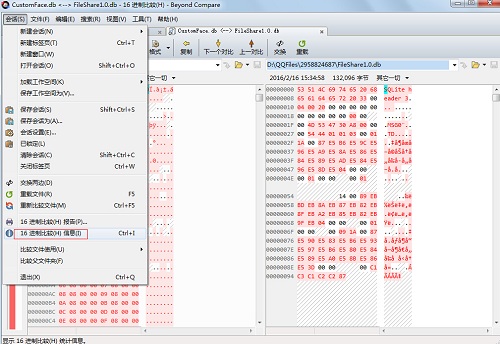
步骤一 单击十六进制比较会话工具栏“视图->布局,打开“布局”窗口页面。
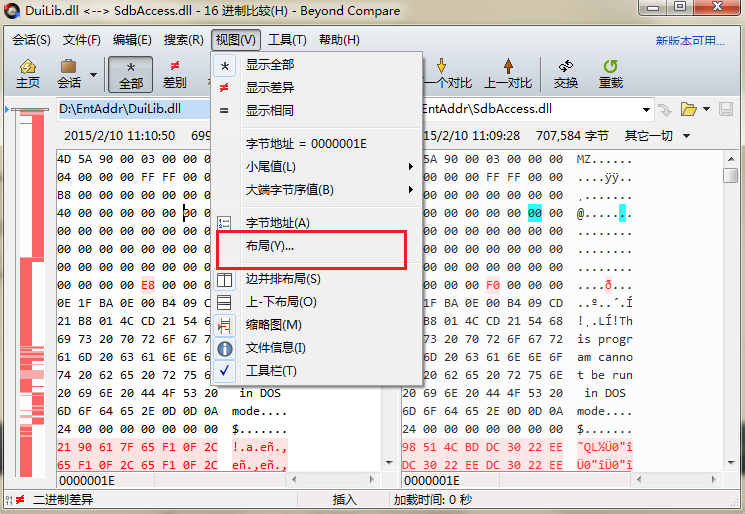
步骤三:在打开的十六进制布局窗口,主要内容包括:每组字节数、每项组数、适合窗口、上下文数量,其中您可以根据比较文件的大小和比较要求,调整相应数值。
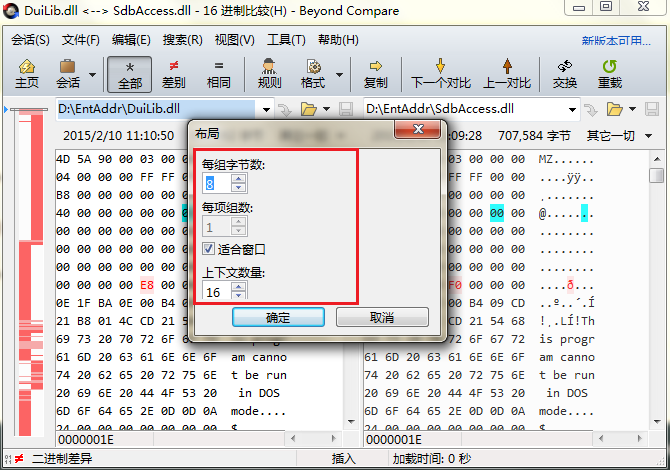
步骤一 单击工具栏“会话”按钮,在展开的菜单中选择“会话设置”选项,打开16进制比较—会话设置“窗口界面,并切换到”比较“选项卡页面。
步骤二 界面设有“对齐”栏目,内容包括:无、快速、完成。其中,“完成”对齐方式将使用一个复杂的算法对齐字节。“快速”对齐方式将执行一个简单的,但更快的对齐方式,是真正的大文件的理想选择。
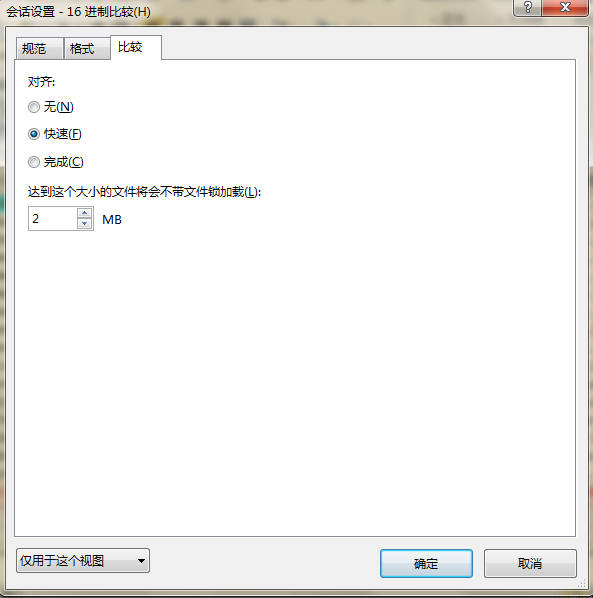
以上是关于Beyond Compare16进制比较的所有操作,点击“Beyond Compare使用教程”可获取更多相关教程。
展开阅读全文
︾